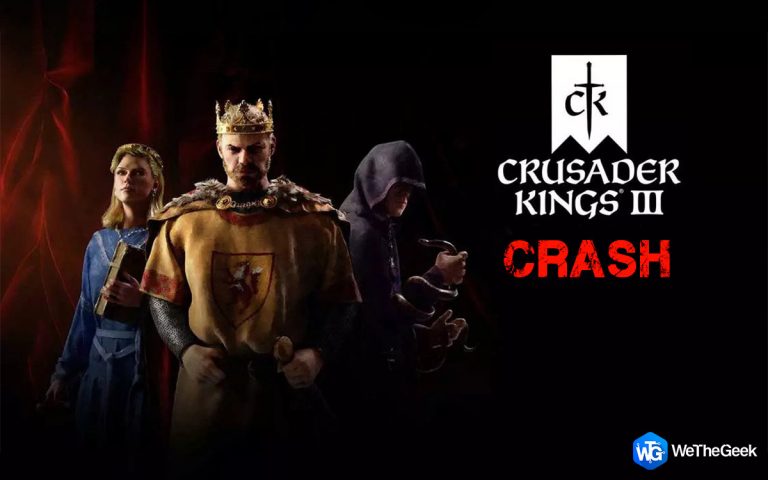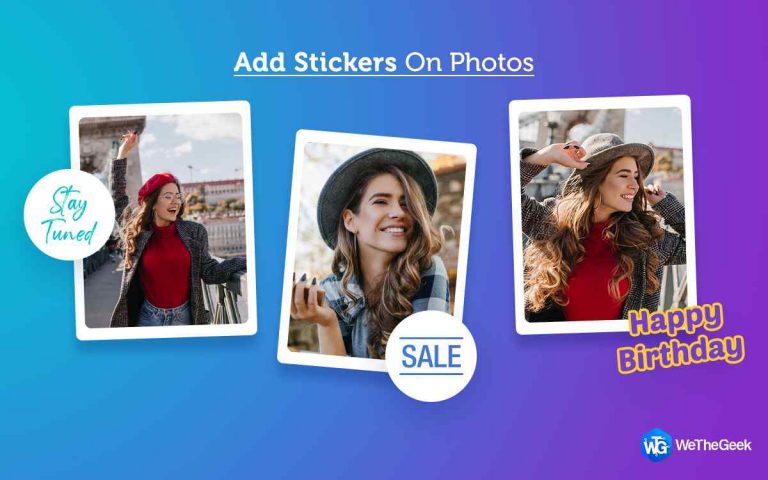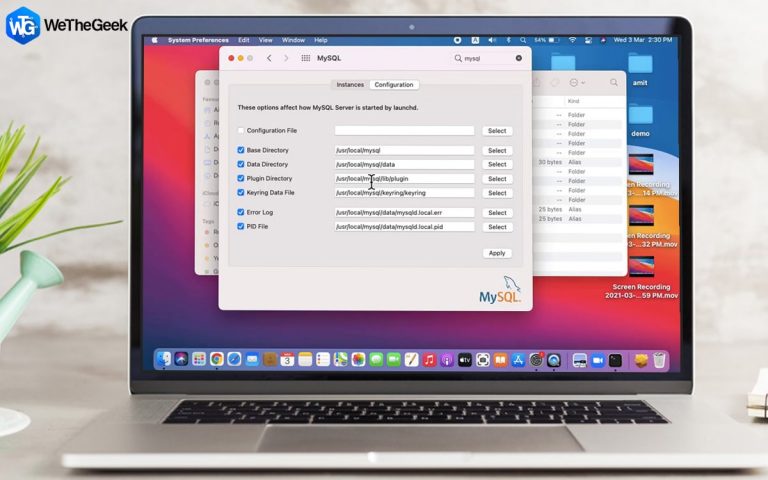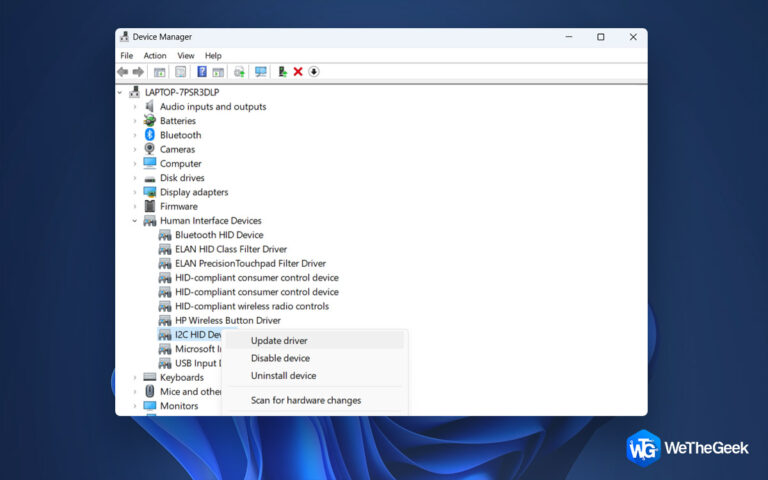Как восстановить удаленные контакты на iPhone
Случайно удалили контакты с iPhone? Не беспокойтесь, восстановите их из iCloud, резервной копии iPhone или через контакты электронной почты. Прочтите сообщение, чтобы узнать, как это сделать.
Знание, что в iPhone нет встроенных функций, позволяющих восстанавливать удаленные контакты (например, возвращать недавно удаленные фотографии из корзины), расстраивает. К счастью, есть и другие способы восстановить удаленные контакты на iPhone.
Вы можете получить их из резервной копии iCloud, резервной копии Mac или через учетную запись Gmail. В этом посте вы найдете пошаговые инструкции, которые помогут восстановить контакты на вашем iPhone, даже если у вас нет доступа к ПК.
Лучшие способы восстановить удаленные контакты на iPhone
Совет писателя: используя любой из описанных ниже методов, вы можете восстановить удаленные контакты. Однако есть вероятность, что в вашей телефонной книге есть повторяющиеся контакты. Это не только загромождает список контактов, но и затрудняет поиск нужного контакта в нужное время. Поэтому, чтобы решить эту проблему, мы предлагаем использовать Duplicate Contacts Fixer. Используя это приложение в кратчайшие сроки, вы можете избавиться от повторяющихся и пустых контактов. Это поможет получить дубликат организованной телефонной книги бесплатно. Также не будет путаницы с цифрами.
Вы можете получить Duplicate Contacts Fixer из App Store или нажать кнопку загрузки ниже:
Чтобы узнать больше о приложении и о том, как его использовать, прочтите – Как найти, объединить и удалить повторяющиеся контакты на iPhone.
Теперь давайте перейдем к делу и узнаем, как восстановить удаленные или потерянные контакты iPhone.
Метод №1: получение удаленных контактов на iPhone из iCloud
Для этого метода вам понадобится iPad или компьютер. В дополнение к этому вам необходимо иметь недавнюю резервную копию контактов в iCloud.
Как только эти предварительные условия будут выполнены, выполните действия, чтобы получить удаленные контакты на iPhone из iCloud.
1. Войдите в iCloud.com, используя свой Apple ID и пароль.
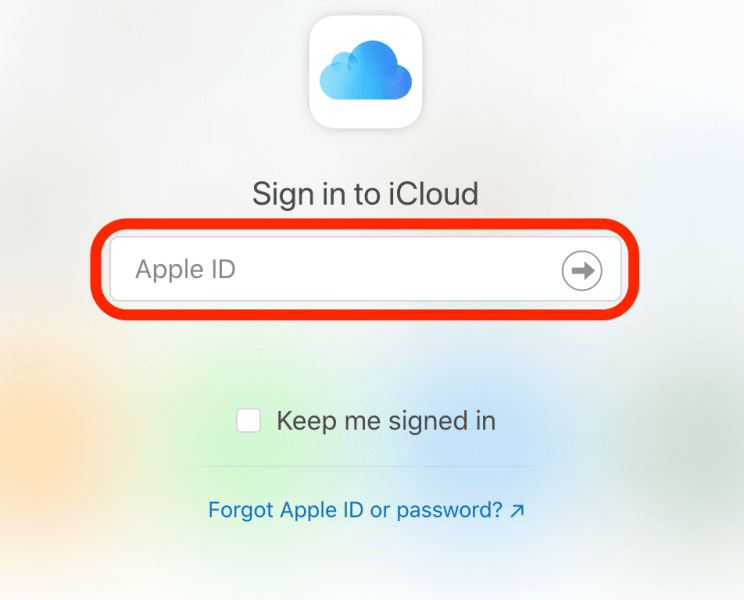
2. Щелкните параметр «Настройки учетной записи» под именем вашего профиля.
3. В разделе «Дополнительно» нажмите «Восстановить контакты».
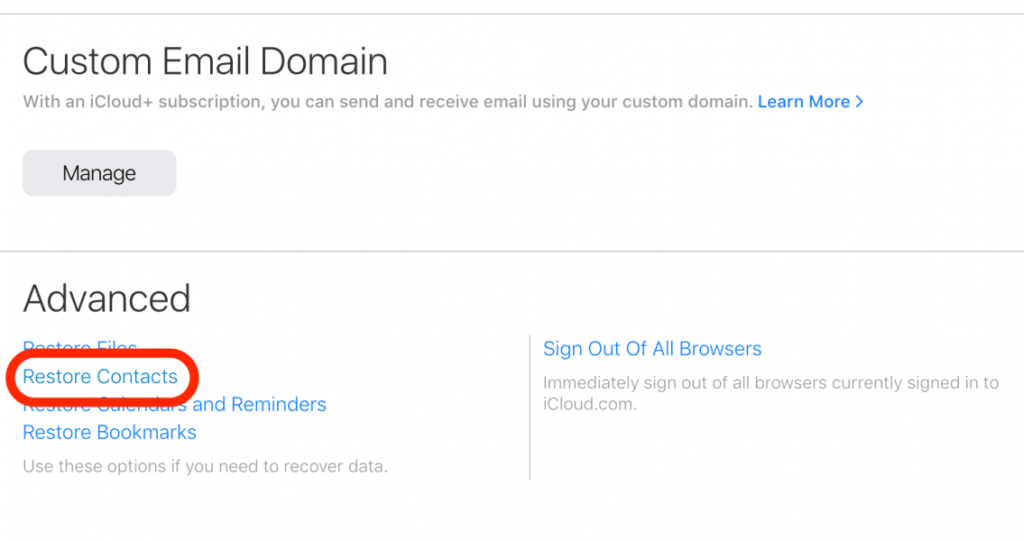
4. Чтобы восстановить контакты, нажмите кнопку «Восстановить» рядом с датой, предшествующей удалению контактов. Подтвердите действие, нажав Восстановить.
После восстановления контактов вы получите электронное письмо от iCloud, подтверждающее то же самое.
Метод № 2: восстановить контакты iPhone из резервной копии Mac
Если у вас нет доступа к iPad или системе, но у вас есть резервные копии контактов в iCloud, вы все равно можете восстановить контакты iPhone. Для этого метода вам нужно будет удалить все данные iPhone и восстановить их из последней резервной копии.
Примечание. Вместо восстановления резервной копии из iCloud вы будете восстанавливать данные из резервной копии Mac через Finder.
У этого метода есть недостаток. Они есть:
- Если у вас нет последней резервной копии, после восстановления данных через Finder вы потеряете самые последние данные. Если у вас не осталось другого выхода, воспользуйтесь этим методом.
Метод № 3: Восстановление потерянных контактов через Gmail
Если у вас нет резервной копии iCloud, но контакты были сохранены в контактах Gmail, вы можете вернуть их, выполнив следующие действия:
Примечание. Чтобы воспользоваться этим методом, вам не нужна система, так как контакты можно синхронизировать через приложение «Настройки».
Вот как восстановить потерянные контакты через Gmail:
1. Перейдите в приложение «Настройки iPhone».
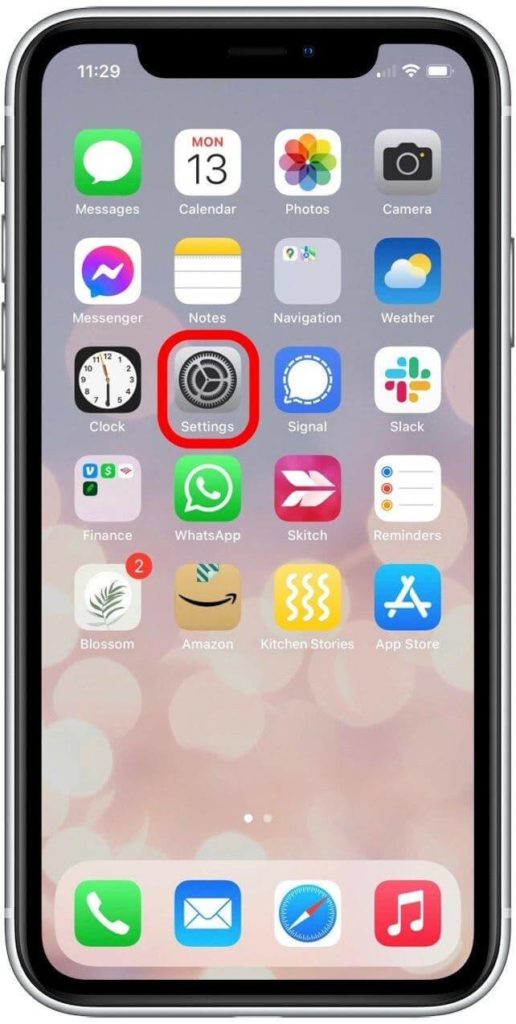
2. Выберите Почта.
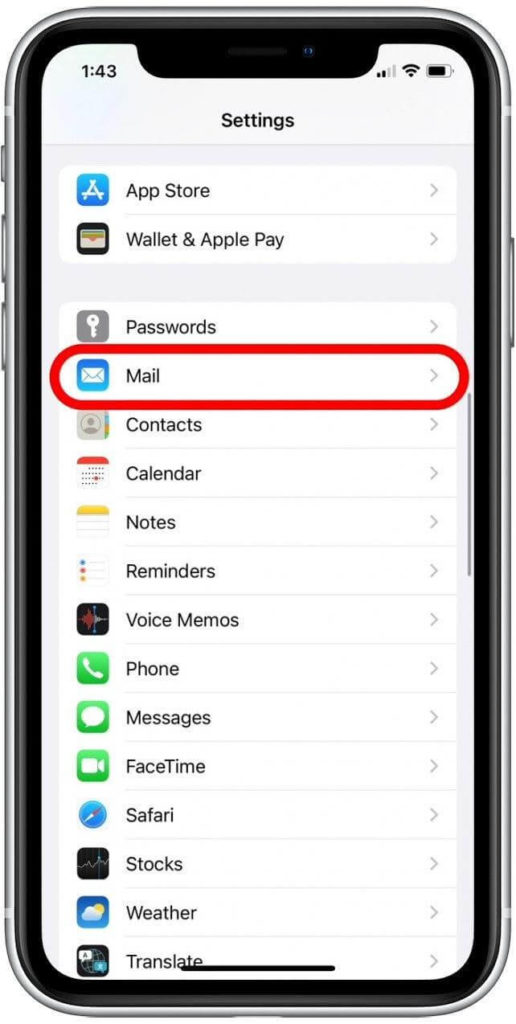
3. Нажмите «Учетные записи».
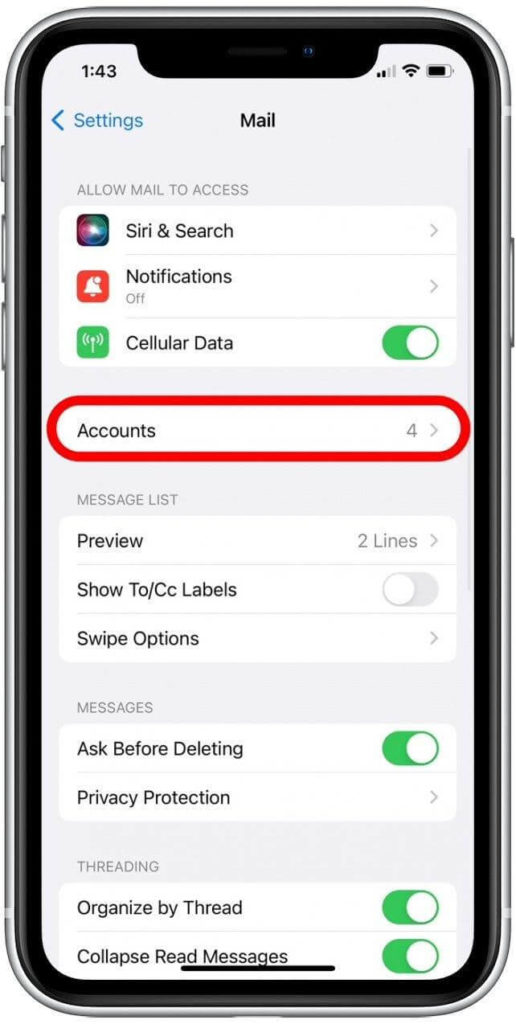
4. Выберите учетную запись электронной почты, которую вы используете для сохранения контактов.

5. Переместите ползунок рядом с «Контакты» и включите синхронизацию контактов Gmail.
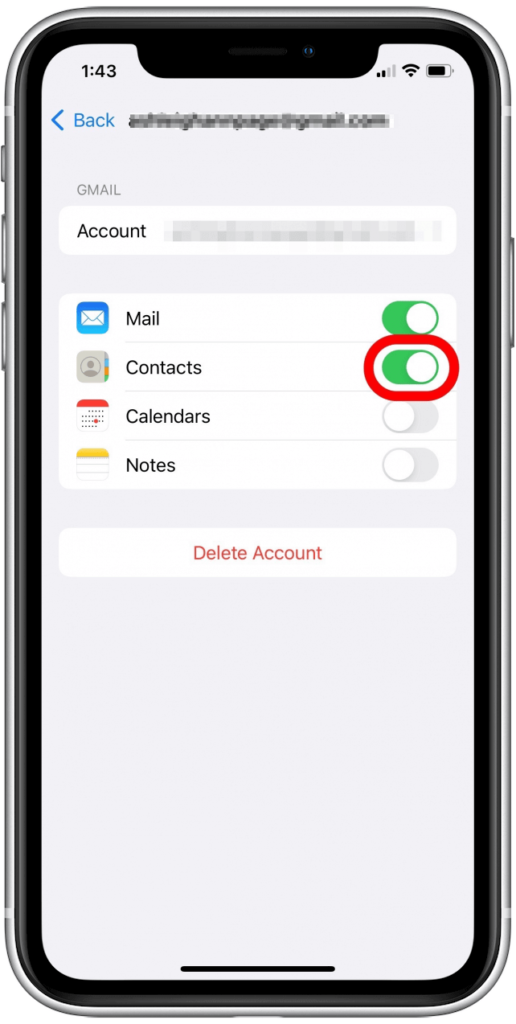
Затем перейдите в приложение «Контакты», вы сможете просмотреть контакты, сохраненные в списке Gmail.
Метод №4: возврат удаленных контактов iPhone без компьютера
Примечание. Этот метод удалит все данные с вашего iPhone и восстановит данные из последней резервной копии. Поэтому, если у вас не осталось другого пути и вы испробовали все шаги, используйте его. Также обратите внимание, что это трудоемкий процесс, и его следует использовать только в том случае, если вы потеряли большое количество контактов или всю телефонную книгу.
Как восстановить последнюю резервную копию iCloud на свежем iPhone
1. Включите iPhone.
2. Следуйте инструкциям на экране.
3. Вас спросят, как вы хотите настроить устройство, выберите «Восстановить из резервной копии iCloud».
4. При появлении запроса введите адрес электронной почты Apple ID и пароль.
5. Теперь вы получите список последних резервных копий, выберите недавнее> Восстановить.
6. Начнется процесс восстановления резервной копии. Если будет предложено, введите пароль.
Восстановление резервной копии iCloud на уже настроенном устройстве
1. Перейдите в приложение «Настройки» на iPhone.
2. Убедитесь, что у вас установлена последняя версия iOS. Чтобы проверить, коснитесь «Общие»> «Обновление программного обеспечения».
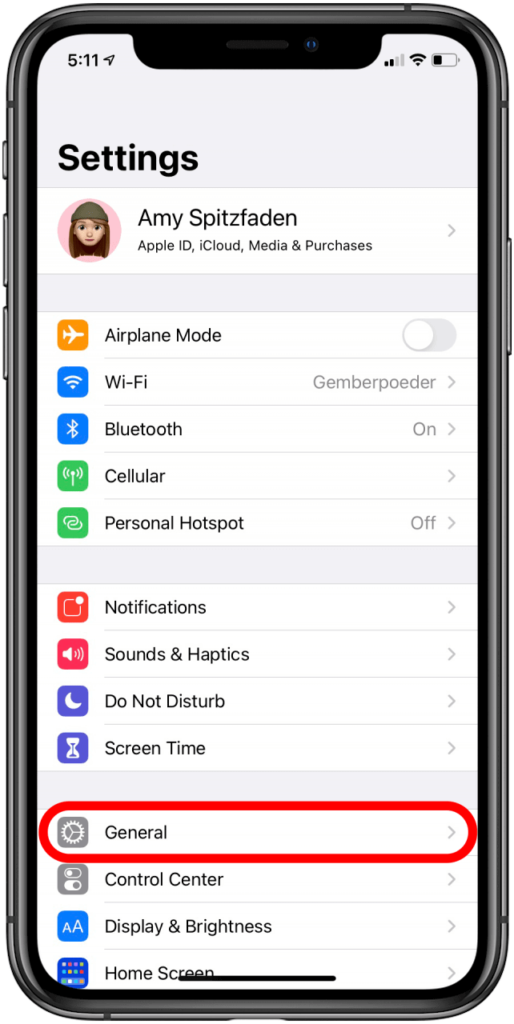
3. Создайте резервную копию, чтобы иметь самую последнюю версию для восстановления вашего iPhone. Коснитесь имени своего профиля> iCloud> Резервное копирование iCloud. IPhone должен быть подключен к Wi-Fi.
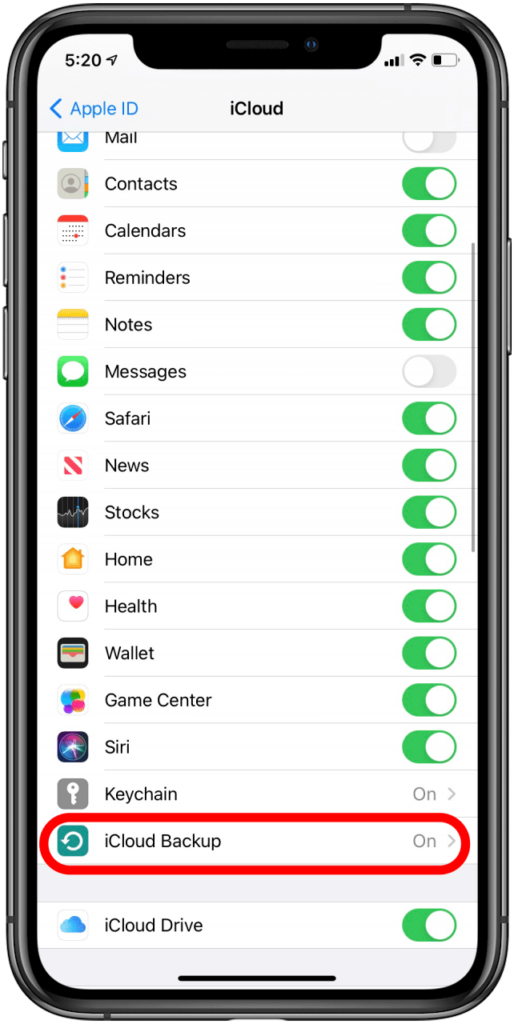
4. Выберите «Создать резервную копию сейчас».
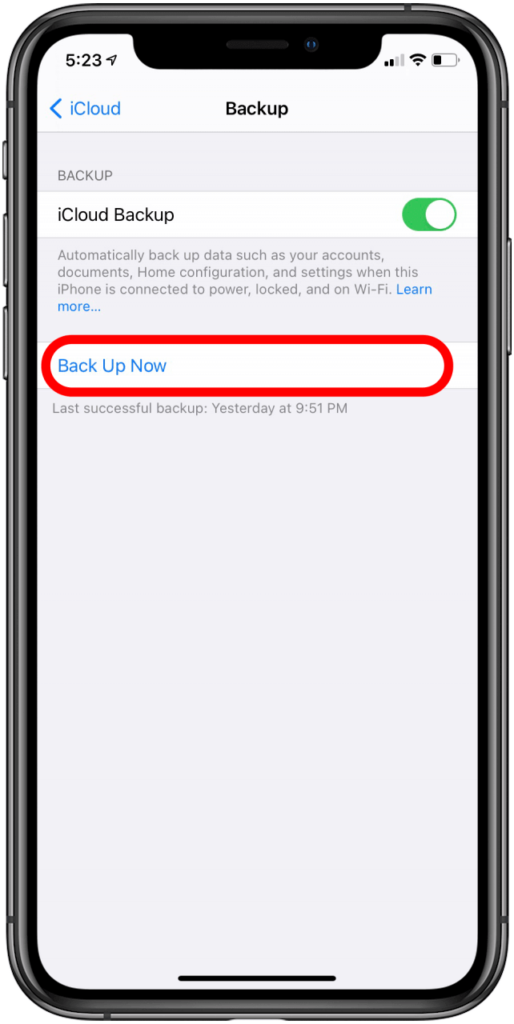
5. Теперь вы готовы сбросить настройки iPhone до заводских. Это поможет восстановить ваш iPhone из только что созданной резервной копии iCloud.
6. Чтобы сбросить настройки iPhone, выберите «Основные»> «Сброс»> «Стереть все содержимое и настройки».
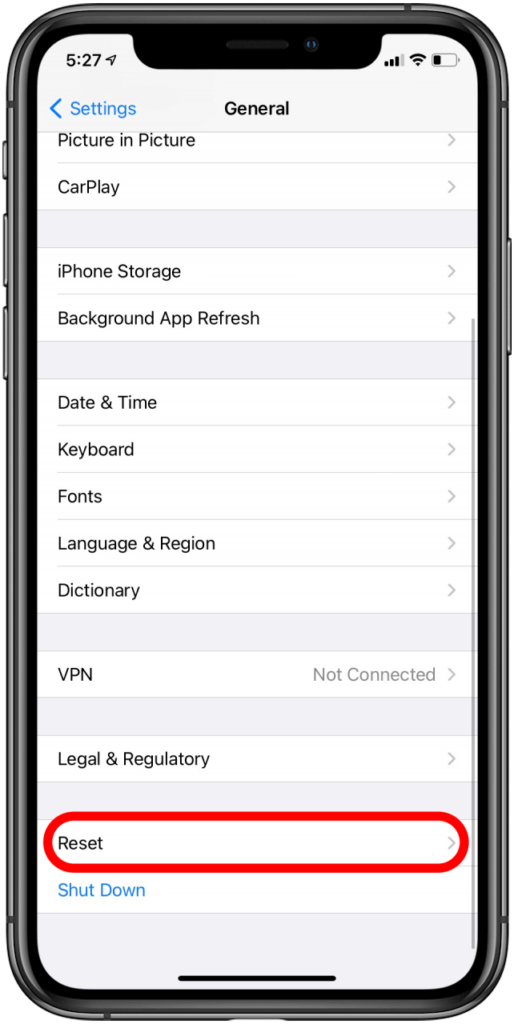
7. Теперь iPhone будет перезагружен, и он будет похож на новое устройство. Следуйте инструкциям на экране и выберите пункт «Приложения и данные»> здесь выберите «Восстановить из резервной копии iCloud».
8. Выберите последнюю резервную копию> Восстановить.
Теперь ваш iPhone будет восстановлен с помощью резервной копии iCloud. Во время процесса, если вас попросят ввести пароль, введите Apple ID и пароль. Вот и все, таким образом вы можете восстановить свой iPhone с помощью резервной копии iCloud, даже если у вас нет устройства.
Заключительные слова
Мы надеемся, что эта статья и описанные методы помогли восстановить удаленные контакты iPhone. Если вы не пробовали их, попробуйте восстановить данные из iCloud. Это самый безопасный и надежный способ восстановить удаленные контакты iPhone.